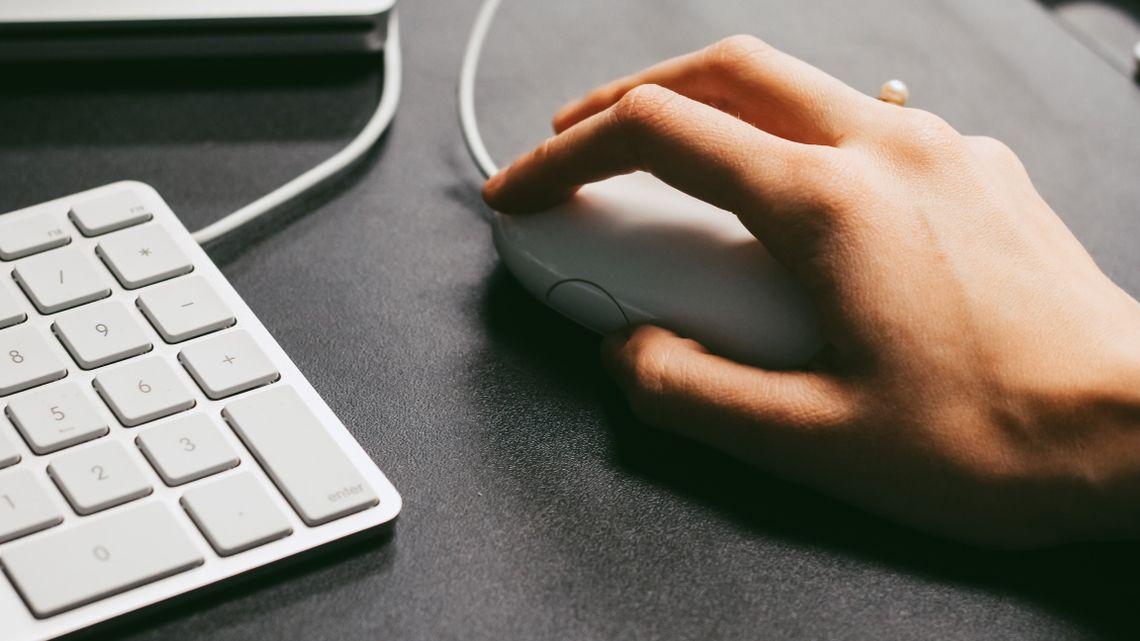Якщо ви користувалися кількома різними мишками, ви могли помітити, що одна рухається повільніше, ніж інша. Швидкість руху курсору на екрані визначається, серед іншого, роздільною здатністю (DPI) миші. Налаштувати DPI можна за кілька простих кроків.
Роздільність миші знаходиться в меню налаштувань Windows 11. Існує простий повзунок, який дозволяє користувачам збільшувати або зменшувати чутливість миші. Зміна відбувається миттєво, тому немає необхідності зберігати зміни або виходити з меню, щоб перевірити швидкість курсору.
- Відкрийте меню налаштувань у Windows 11.
- Натисніть Bluetooth і пристрої > Миша , щоб отримати доступ до повних елементів керування DPI.
- Використовуйте повзунок поруч із пунктом Швидкість вказівника миші, щоб налаштувати DPI. Якщо перемістити повзунок вліво, курсор буде рухатися повільніше, а вправо – швидше.
Як змінити DPI миші в грі
Також можна змінити DPI миші у відеогрі через меню налаштувань. Не всі ігри підтримують це, але екшн-ігри зазвичай підтримують. Це чудовий спосіб налаштувати чутливість, оскільки ігри справді виграють від повільніших рухів, особливо тих, у яких для прицілювання використовується миша. Однак більшість людей не хочуть такої низької швидкості курсору під час перегляду веб-сторінок або роботи на комп’ютері.
- Запустіть гру за допомогою внутрішньоігрових елементів управління роздільною здатністю миші.
- Зайдіть в меню налаштувань гри.
- Знайдіть контролер і налаштування входу.
- Налаштуйте роздільну здатність миші вгору або вниз за бажанням.
- Вийдіть з меню налаштувань і почніть грати.